Hoe u Antimalware Service Executable in 5 stappen kunt uitschakelen ⚙️
Hoewel het Antimalware Service Executable-proces cruciaal is voor de bescherming van uw systeem, kan het overmatige bronverbruik uw computer juist vertragen. 😩 Wat nog erger is, is dat gebruikers deze service niet rechtstreeks vanuit Taakbeheer kunnen 'Beëindigen'.
Als u een antivirusprogramma van een derde partij gebruikt en wilt voorkomen dat Antimalware Service Executable te veel bronnen verbruikt, kunt u dit programma als volgt uitschakelen.
1. Schakel Windows Security Real-Time Protection uit
U kunt de functie van Windows realtime-beveiliging Beveiliging om het antimalwareproces te stoppen. We raden echter aan een andere beveiligingstool te installeren nadat u deze functie in de Windows-beveiligingsapp hebt uitgeschakeld. 🔒
1. Klik eerst op de Windows-zoekmachine en typ Windows-beveiligingOpen vervolgens de app Windows-beveiliging in de lijst.
2. Wanneer u de app opent, klikt u op het tabblad Bescherming tegen virussen en bedreigingen.

3. Klik op de link Instellingen beheren onder de Beschermingsinstellingen Virussen en bedreigingen.

4. Op het volgende scherm, deactiveert de mogelijkheid om Realtime bescherming. Ook Je kunt de andere twee opties uitschakelen: Bescherming via de cloud en automatische indiening van monsters.

Hiermee schakelt u de realtimebeveiligingsfunctie van Windows Security/Defender uit en wordt het probleem opgelost. hoog CPU-gebruik door Antimalware Service Executable. ⚙️
2. Schakel Windows Defender uit via de Register-editor
Omdat de 'Antimalware Service Executable' aan Windows Defender is gekoppeld, hebben we Windows Defender uitschakelen vanuit de Register-editor. Hoewel je kunt Windows Defender uitschakelen via Instellingen, het draait nog steeds een aantal achtergrondprocessen. Hier leest u hoe u het kunt uitschakelen via de Register-editor.
1. Open eerst het dialoogvenster Uitvoeren en typ regedit.

2. Ga nu naar de volgende route – HKEY_LOCAL_MACHINE\SOFTWARE\Beleid\Microsoft\Windows Defender

3. Doe dan klik met de rechtermuisknop op Windows Verdedigen en selecteren Nieuw > DWORD.
4. Geef de nieuwe sleutel de naam AntiSpyware uitschakelen, dubbelklik erop en stel de waarde in op 1.

3. Stop 'Antimalware Service Executable' vanuit de Groepsbeleid-editor
Als de registermethode het 'Antimalware Service Executable' niet kan stoppen, kunt u deze alternatieve methode overwegen. Hiervoor moeten gebruikers de instellingen in de Groepsbeleid-editor wijzigen om het proces te voltooien.
1. Open het dialoogvenster Uitvoeren en typ gpedit.msc

2. Navigeer in de Groepsbeleid-editor naar Computerconfiguratie/Beheersjablonen/Windows-onderdelen/Windows Defender Antivirus/Real-time Protection. Dubbelklik in het rechtermenu op Realtimebeveiliging uitschakelen.

3. Selecteer in het volgende venster Ingeschakeld en klik op Toepassen.

4. Geplande taken uitschakelen
Windows Defender heeft verschillende geplande taken om bescherming te garanderen passend. Omdat het gepland is om op een specifiek tijdstip te starten, hebben gebruikers niet de mogelijkheid om 'Antimalware Service Executable' te beëindigen. Daarom moeten ze alle geplande taken uitschakelen die aan Windows zijn gekoppeld Defender verwijdert de 'Antimalware Service Executable'. ⚠️
1. Open de Windows-zoekmenu en zoeken Taakplanner.

2. Navigeer in de volgende stap naar het volgende pad: Taakplannerbibliotheek > Microsoft > Windows > Windows Defender.

3. Je ziet vier geplande taken. Klik met de rechtermuisknop op alle taken en selecteer Deactiveren.

5. Installeer een ander antivirusprogramma
Windows Defender wordt geactiveerd wanneer uw systeem geen beveiligingstools van derden heeft. Het wordt niet gelijktijdig met software van derden uitgevoerd. Als de hierboven genoemde methoden er niet in slagen om het uitvoerbare bestand 'Antimalware Service' uit te schakelen, Taakbeheer, moet u een antivirusprogramma van derden installeren. 🛡️

Beveiligingstools van derden zoals Malwarebytes en Kaspersky Security zijn krachtiger en effectiever dan de standaard Windows Defender. 📃
Dit zijn de beste methoden om het 'Antimalware'-probleem op te lossen Uitvoerbare service op een pc met Windows. Als je andere methoden kent om dit probleem op te lossen, laat dan hieronder een reactie achter! 👇



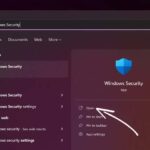

















De manier waarop u uw ideeën met elkaar verweeft, is ronduit magisch: een tapijt van wijsheid dat zowel het hart als de geest verovert.
Hartelijk dank, Kol3ktor! Ik ben zo blij dat de uitleg je zo goed heeft aangesproken. Mijn doel is juist om technische informatie begrijpelijk en toepasbaar te maken om de prestaties van onze pc's te verbeteren. Met vriendelijke groet en bedankt voor je steun!